u盘出入电脑里没显示
更新时间:2024-01-09 09:44:47作者:yang
现代社会,电脑已经成为我们生活中必不可少的工具之一,有时候我们会遇到一些问题,比如当我们插入U盘时,电脑却无法正常显示。这种情况可能让我们感到困惑和苦恼。当我们遇到这样的问题时,应该如何解决呢?本文将针对这个问题,提供一些简单有效的解决方法,以帮助读者在使用U盘时遇到问题时能够得到及时的解决。
方法如下:
1.将U盘插入电脑的USB接口中,发现插入了之后,在电脑上没有显示。

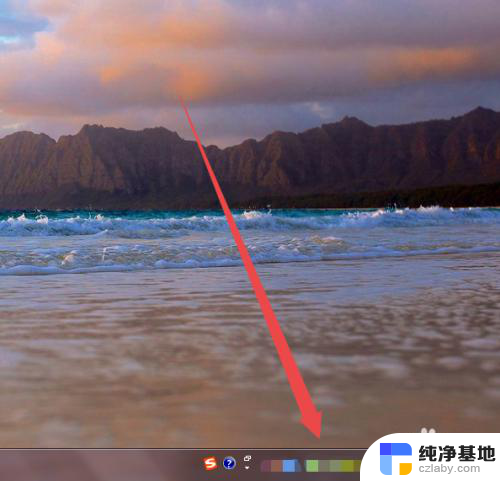
2.在确保U盘以及电脑的USB接口没有问题的情况下;在桌面上面找到计算机图标。
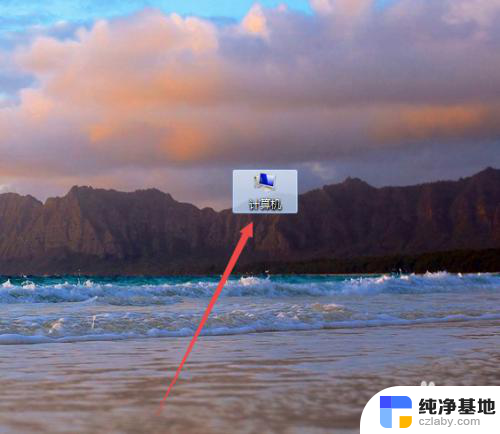
3.然后鼠标右击,在出现的页面中点击 设备管理器 选项。
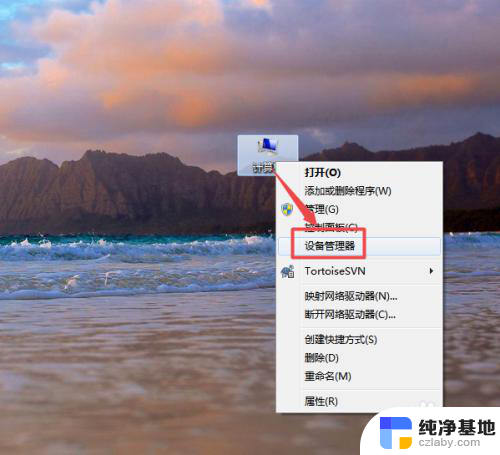
4.然后在打开的页面中找到USB的 通用串行总线控制器 选项。
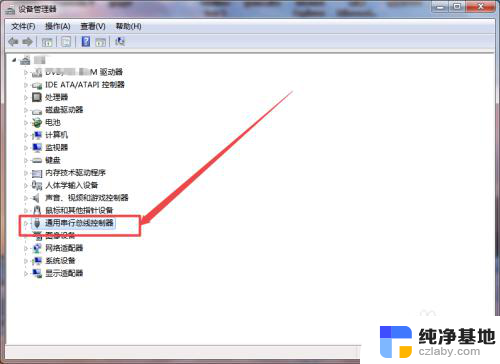
5.然后点开它,点开之后。可以看到一个 USB大容量存储设置 的选项,然后选中它,鼠标右击,在出现的菜单中点击 启用 选项。
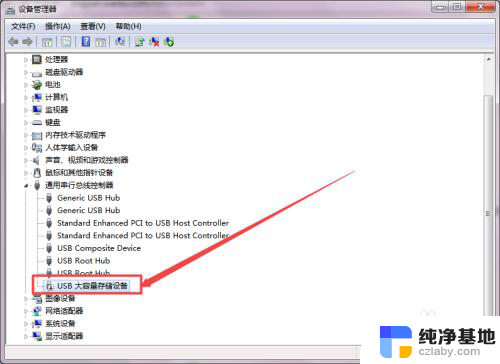
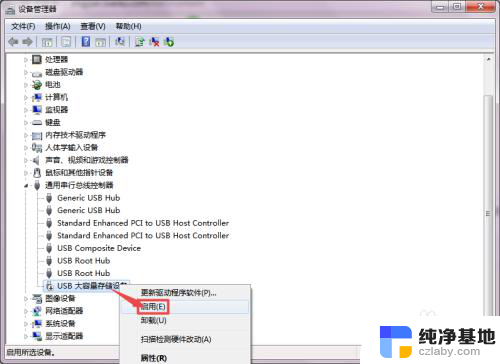
6.启用之后,回到桌面中,可以看到U盘显示出来了。
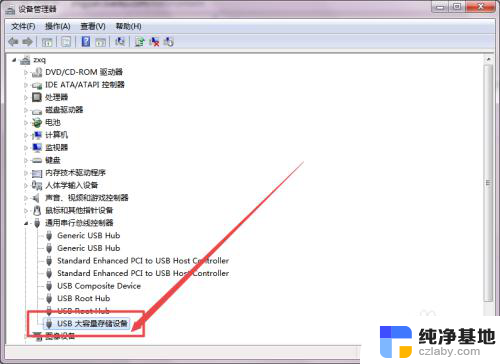
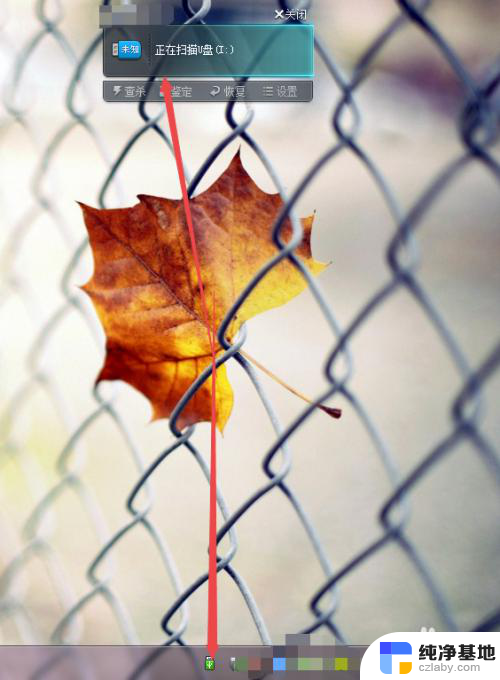
以上是关于u盘在电脑中未显示的全部内容,如果你遇到了相同的情况,请参考我的方法进行处理,希望对大家有所帮助。
- 上一篇: cad可以打开jpg图片吗
- 下一篇: wps里面键入内容替换所选内容在哪里开启
u盘出入电脑里没显示相关教程
-
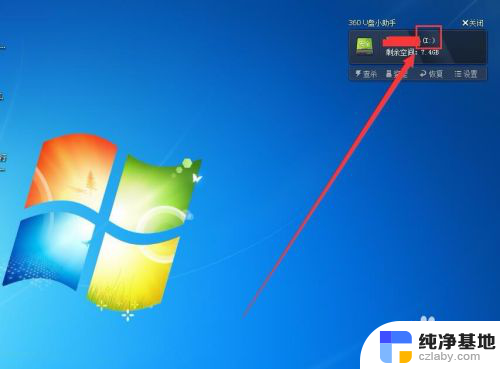 u盘插入电脑没显示
u盘插入电脑没显示2024-03-05
-
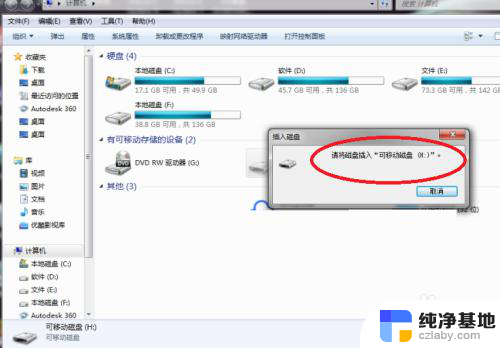 u盘插入电脑显示u盘插入电脑
u盘插入电脑显示u盘插入电脑2024-02-11
-
 u盘插入电脑时显示请将磁盘插入u盘
u盘插入电脑时显示请将磁盘插入u盘2024-04-15
-
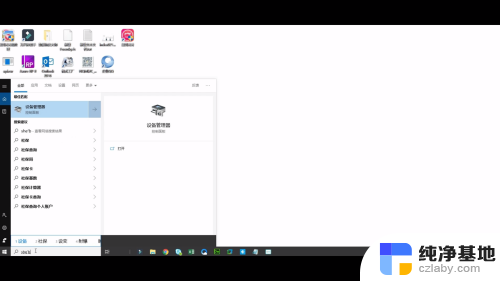 u盘插到电脑里不显示怎么办
u盘插到电脑里不显示怎么办2024-01-19
电脑教程推荐